Outlook清空邮件恢复:全面指南
在日常工作中,电子邮件已成为我们沟通的重要工具。意外清空Outlook邮件箱的情况时有发生,这不仅会造成信息的丢失,还可能影响到工作效率。本文将为你提供一份关于Outlook清空邮件恢复的详细指南,帮助你快速找回丢失的邮件,避免不必要的麻烦。✅
故障或主题说明
无论是因为误操作还是系统故障,Outlook邮件被清空的情况都是令人沮丧的。当你发现邮件被清空时,首先会感到焦虑,尤其是那些重要的邮件可能包含了关键信息。许多用户可能会问:“我还能找回这些邮件吗?”答案是:通常是可以的!📌
我们将探讨几种恢复Outlook清空邮件的方法,包括使用内置的恢复功能、备份文件的恢复及第三方工具的使用等。通过这些方法,你可以有效地恢复丢失的邮件,确保你的重要信息不会轻易消失。👉
操作方法/教程
步骤一:检查“已删除邮件”文件夹
检查Outlook的“已删除邮件”文件夹。很多时候,当你误删除邮件时,它们会被移动到这个文件夹中,而不是完全丢失。只需右键点击“已删除邮件”文件夹,选择“恢复已删除的项目”,如果邮件在这里,你可以轻松找回。✅
步骤二:使用Outlook的恢复工具
如果邮件已经从“已删除邮件”文件夹中清空,Outlook提供了一些内置的恢复工具。你可以尝试以下方法:
- 打开Outlook,点击“文件”选项。
- 选择“信息”,然后点击“恢复已删除的项目”。
- 在弹出的窗口中,你可以看到可以恢复的邮件,选择需要恢复的邮件并点击“恢复”。
这种方法对于大多数用户来说是最简单直接的。📌
步骤三:从备份文件恢复
如果你定期备份Outlook数据文件(.pst或.ost),那么恢复丢失邮件的过程会更加简单。以下是恢复步骤:
- 在Outlook中,点击“文件”选项。
- 选择“打开和导入”,然后点击“导入/导出”。
- 选择“从其他程序或文件导入”,然后点击“下一步”。
- 选择“Outlook数据文件(.pst)”,找到你的备份文件并导入。
通过这种方式,你可以恢复所有备份中的邮件。👉
步骤四:使用第三方数据恢复工具
如果上述方法都无法找回邮件,最后的选择是使用第三方数据恢复工具。市面上有许多专业的邮件恢复软件,如EaseUS Data Recovery Wizard、Stellar Repair for Outlook等。这些工具通常具有更强大的恢复能力,能帮助你找回丢失的数据。✅
真实案例分析
小李是一名普通的职员,某天在整理邮件时不小心清空了Outlook的“已删除邮件”文件夹。经过一番搜索,他发现自己重要的客户邮件都不见了,心急如焚。于是,他决定尝试恢复邮件,首先检查了“已删除邮件”文件夹,但未能找到。接着,他使用了Outlook的恢复工具,成功找回了大部分邮件,花费了大约15分钟。最终,他不仅恢复了邮件,还学会了如何定期备份数据,避免了未来的麻烦。📌
用户常见问题FAQ
1. 如何确保我的邮件不会被意外删除?
定期备份你的Outlook数据文件,并使用邮件归档功能,可以有效避免邮件丢失的问题。✅
2. 如果我没有备份,是否还可以找回邮件?
可以尝试使用Outlook的恢复工具或第三方数据恢复软件,通常能找回部分丢失的邮件。📌
3. 恢复邮件需要多长时间?
根据邮件的数量和恢复方法的不同,时间会有所变化。使用内置工具恢复邮件大约需要15分钟。👉
4. 我可以恢复已永久删除的邮件吗?
如果邮件已从“已删除邮件”文件夹和“恢复已删除的项目”中永久删除,恢复的可能性较小,但可以尝试第三方恢复工具。✅
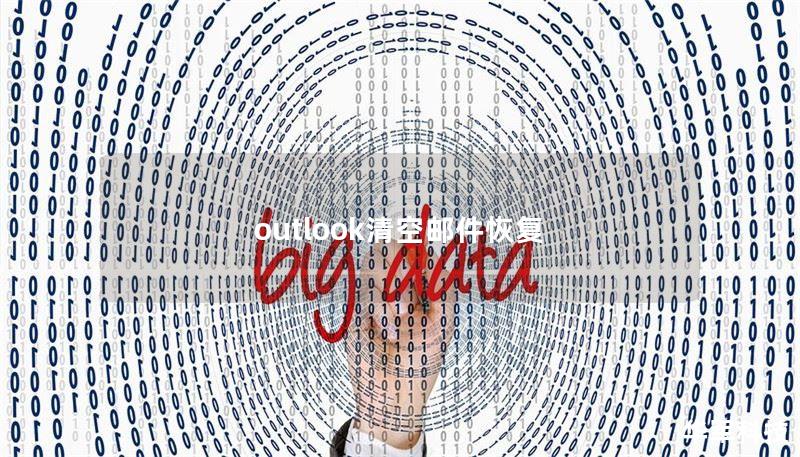
5. 如何防止未来再次发生邮件丢失?
建议定期备份Outlook数据文件,并使用云存储服务进行邮件备份。📌
结尾CTA引导段
如果你在恢复Outlook清空邮件的过程中遇到任何问题,欢迎随时咨询我们。我们将为你提供专业的建议和解决方案,帮助你找回重要的邮件信息。请在下方留言或直接联系我们,让我们一起解决你的邮件恢复难题吧!👉
上一篇:outlook恢复已删除邮件
下一篇:p300 数据恢复










